Desactive la pantalla de inicio de sesión de Windows e inicie sesión automáticamente en Windows 10
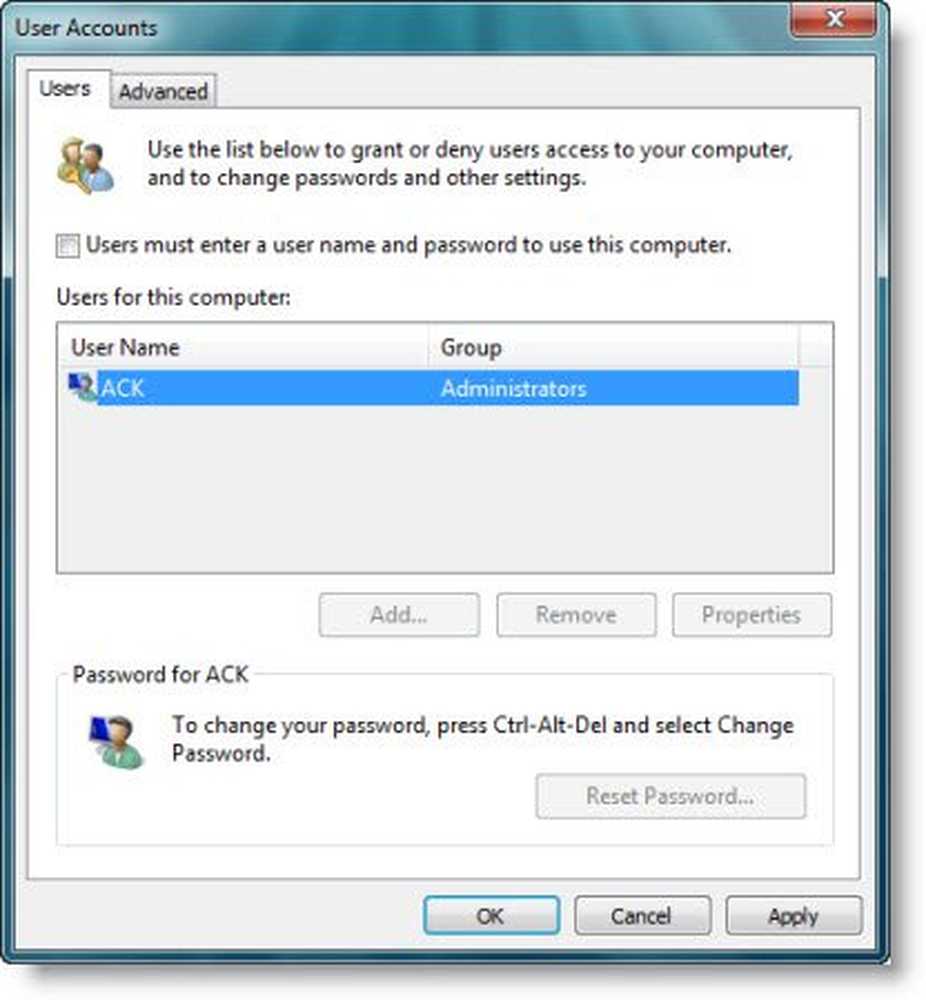
Cuando inicie Windows 10/8/7, se le pedirá que ingrese su contraseña para poder iniciar sesión. Esto es para proteger su PC con Windows de accesos no autorizados. Pero si usted es la única persona que usa la PC y no desea que se le solicite la contraseña cada vez, puede deshacerse de este proceso e iniciar sesión directa y automáticamente en Windows, sin ingresar una contraseña.
Iniciar sesión automáticamente en Windows 10
Para desactivar la pantalla de inicio de sesión de Windows e iniciar sesión automáticamente en Windows, haga lo siguiente
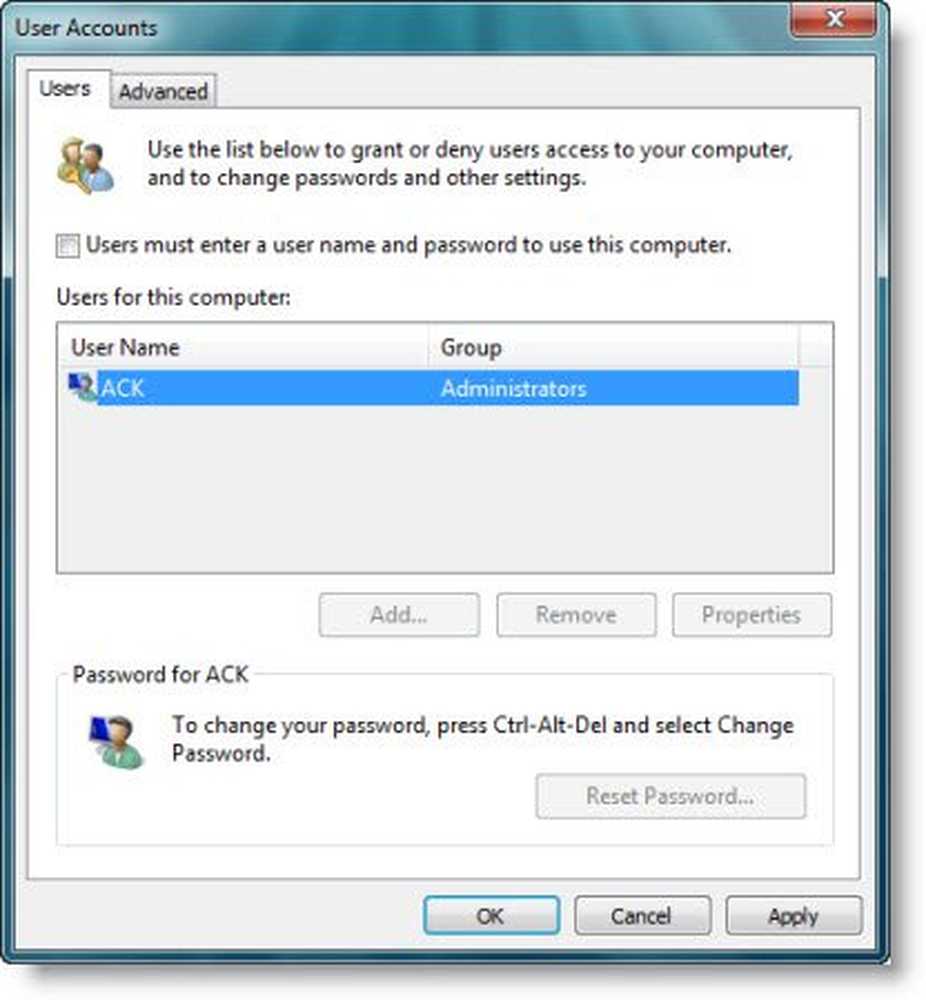
Abra el cuadro Ejecutar, escriba control userpasswords2 o Netplwiz y pulsa Intro para abrir la ventana Cuentas de usuario.
Desmarcar Los usuarios deben ingresar un nombre de usuario y contraseña para usar esta computadora y haga clic en Aplicar> Aceptar.
Esto abre una ventana donde se le puede pedir que ingrese la contraseña de su cuenta. Si la cuenta es una cuenta local y no tiene ninguna contraseña, simplemente déjela en blanco.Reinicia tu computadora.
Una vez que haya hecho esto, encontrará que podrá iniciar sesión automáticamente en su computadora con Windows, sin ver la pantalla de inicio de sesión y tener que ingresar su contraseña o credenciales.
Ver esta publicación si el inicio de sesión automático de Windows 10 no funciona.
Lea también:- Hacer manualmente el inicio de sesión automático de Windows después de dormir usando el registro
- Inicie sesión en Windows automáticamente después de salir de la suspensión
- Impedir el inicio de sesión automático después de instalar las actualizaciones de Windows.




